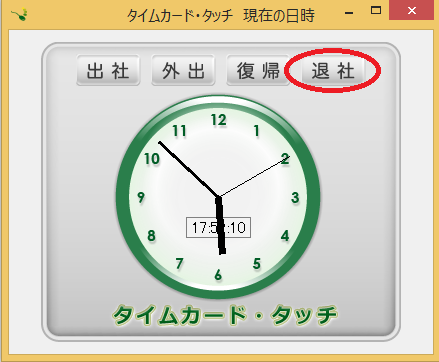タイムカード・タッチ - FAQ - タイムカードソリューション紹介サイト

FAQ
インストール
基本操作
トラブル
価格・購入
保守
インストール
- Q.サイボウズ ガルーンや Office がインストールされているPCにインストールできますか?
- A.サイボウズ ガルーンや Office がインストールされているPCにタイムカード・メーカーをインストールすることは可能です。但し、以下の動作環境を満たしている必要がありますので、動作環境をご確認の上、インストールを実施ください。
- Q.複数のPCにインストールして利用することはできますか?
- A.ライセンス上、同一法人、同一事業所内でしたら、複数のPCにインストールしてご利用いただくことは可能です。ただし、お使いのサイボウズ ガルーンや Office は同じである必要があります。(複数の異なるサイボウズ ガルーンや Office を設定することはできません。
- Q.製品をアンインストール後、同じPCに再度インストールした場合、ライセンス登録をしていないのに、ライセンス情報(お客様番号、会社名、ユーザー数)が表示されました。完全にアンインストールできなかったのですか?
- A.本製品は、アンインストールを行ってもお客様のライセンス情報のみ残るようになっております。同じPCに再びインストールした場合、ライセンス登録を行わなくてもライセンス情報が反映されます。
基本操作
- Q.出社時間を打刻していない状態で「退社」ボタンを押して退社時間だけを打刻しようとすると出社時間にも退社時間が登録される
- A.サイボウズ ガルーンや Office の仕様上、出社時間が登録されていない状態で退社時間を登録することができません。
そのため、タイムカード・タッチでは出社時間が打刻されていない状態でメイン画面で「退社」ボタンを押してから打刻すると打刻した時間が出社時間と退社時間に登録されます。
備考欄には「FeliCa打刻(出社打刻なし)」と記録されますので、月末に時刻情報を変更する際の参考情報としてご利用ください。
また、出社時間が登録されていない状態で「外出」ボタンを押して打刻をすると出社時間と外出時間に打刻した時間が登録されます。
- Q.タイムカード・タッチをインストールしているPCの時間とタイムカード・タッチの時計の時間が一致していない
- A.タイムカード・タッチの時計時刻はサイボウズ Office がインストールされているサーバーの時刻情報を定期的に取得し、設定しています。
そのため、時刻設定についてはインストールしているPCではなくサイボウズ ガルーンや Office がインストールされているサーバーの時刻を設定してください。
- Q.登録したICカードを忘れてしまった時のために、複数のICカードを登録しておくことはできますか?
- A.一人のユーザーに対して、複数のICカードを登録することができます。登録可能なICカード数に上限はありません。
- Q.直行で出社の打刻はしていないので、退社時刻だけ打刻したい。
- A.タイムカード・タッチ「現在の日時」ウィンドウの「退社」ボタンを選択してから、ICカードをNFC/FeliCa リーダーにタッチすることで退社時刻のみ打刻を行うことができます。この場合、自動的に出社時刻にも同じ時刻が打刻されます。
出社時刻の修正を行う場合は、サイボウズ ガルーンや Officeユーザー画面、またはシステム管理者画面より行ってください。 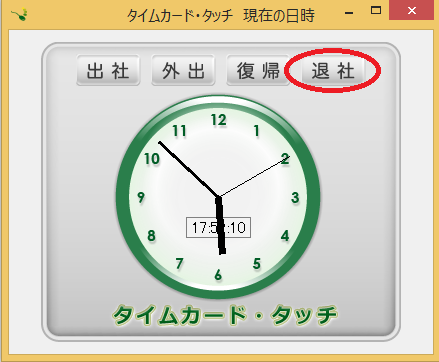
- Q.ウィンドウに打刻履歴を常に表示させたい。
- A.タイムカード・タッチ「各種詳細設定画面」で、「打刻履歴を表示しつづける時間」の設定ができます。
「打刻履歴を表示しつづける時間」を「0分」で設定すると、打刻履歴は消去されず表示され続けます。
- Q.ユーザー登録をしようと思ったら、ユーザー名とパスワードを聞かれました。 何を入力すればよいですか?
- A.各種詳細設定で登録したサイボウズ ガルーンや Office のユーザー名、パスワード、システム管理者パスワードを入力します。
- Q.システム管理者パスワードってなんですか?
- A.サイボウズ ガルーンや Office のシステム管理者用のパスワードのことです。サイボウズ ガルーンや Office のシステム設定のページを開くとき、パスワードを聞かれた場合は、システム管理者用のパスワードが設定されています。
何も聞かれずにシステム設定のページに遷移した場合は、パスワードの設定がされていません。
パスワードの設定が無い場合は、空欄のままでOKです。
- Q.NFC/FeliCa リーダーは業務用ではなくて個人向けのものを使用することはできますか?
- A.業務用とほぼ同じRC-S380という個人向けのNFC/FeliCa リーダーがあります。
動作確認済みですが不具合等のサポート対応は行っておりません。
- Q.NFC/FeliCa リーダーは業務用と個人向けの判別の仕方を教えてほしい。
- A.型番が違います。
業務用の型番は「RC-S380/S」、個人向けは「RC-S380」、最後に「/S」がついている方が業務用です。
他には、NFC/FeliCa リーダーの裏面に「業務用途専用」と記載があります。
- Q.打刻の際、ICカードには何か書き込まれていますか?
- A.タイムカード・タッチで使用するICカードですが、カード自体には何も記録しておりません。
タイムカード・タッチは打刻した時間をタイムカード・タッチに記録し、
その情報をサイボウズ ガルーンや Office へ送り、ユーザーのタイムカード情報に記録する仕組みです。
- Q.FeliCaのICカードには種類がいくつかありますが、タイムカード・タッチは何に対応していますか?
- A.FeliCaのICカードは3種類あり、すべて対応しております。(以下参照)
・FeliCa Lite
・FeliCa Lite-S
・FeliCa Standard(交通系ICカードはこちらになります)
- Q.ICカードが使えるかどうか、判断する方法はありますか?
- A.タイムカード・タッチがインストールされているPCに NFC/FeliCa リーダーをセッティングします。
NFC/FeliCa リーダーにICカード(未登録)を乗せます。画面に「未登録です」と表示されるICカードは使用できます。
何も反応しないICカードは使用できません。
- Q.運転免許証は使えますか?
- A.申し訳ありませんが対応しておりません。
ICチップ搭載の運転免許証には読み取り可能なものと不可のものがあるため、正確な打刻情報を取得することができません。
- Q.退職者のICカードを別のユーザーで再利用し、打刻することはできますか?
- A.できます。
ICカードを会社の社員証や入館証などに利用されている場合、退職者が使っていたICカードを新しい従業員に割り当て、再利用できるよう以下の手順で再登録します。
①ユーザー登録を開き、削除をクリックします。
②該当ユーザーを選択し、削除をクリックします。
③ユーザー削除情報の画面が表示されたら、削除をクリックします。
④閉じるをクリックします。
⑤ユーザー登録の画面に戻ったら、登録をクリックし、新しいユーザーと再利用するICカードの登録をします。
※先に退職者など該当ユーザーの削除を行ってから、新しいユーザーにICカードを紐付けてください。
- Q.備考欄の「FeliCa打刻」という文字を変更したい。(または表示させない)
- A.以下の手順でプログラムデータの設定を行います。
①タイムカード・タッチがインストールされているPCのドキュメントの直下にある「タイムカード・タッチ」フォルダのTimeCardRecorderCommon.temp.config ファイルを開きます。(メモ帳でもエディタでもOK)
※このファイルは重要なプログラムなので事前にオリジナルをコピーしておくこと安心です。
②このプログラムの以下の行を探します。
<add key="record.touchTermOnRemarks" value="FeliCa打刻" />
③この行の「"」と「"」の間に任意の文字(全角記号も可能)を入れて保存し、タイムカード・タッチを再起動すると、「FeliCa打刻」の代わり変更した文字列が表示されます。
例1)任意の文字に変更する場合
<add key="record.touchTermOnRemarks" value="本社打刻!" />
と書くと、「FeliCa打刻」が「本社打刻!」になります。
例2)文字を表示させない場合
<add key="record.touchTermOnRemarks" value="" />
「FeliCa打刻」の文字のみ削除すると備考欄には表示されなくなります。
合わせて、運用マニュアルをご覧ください。
トラブル
- Q.ネット障害が起こった場合、タイムカード・タッチで打刻できますか?
- A.ICカードをタッチすると打刻履歴にエラーメッセージが表示され、サイボウズ ガルーンや Office との同期に失敗します。同時にエラー情報が記録されます。
このような場合は、タイムカード・タッチの打刻履歴に表示されている打刻時間とユーザー名を控えるか、タイムカード・タッチのフォルダにあるlogファイルをから該当時間を割り出し、手動でサイボウズ ガルーン Office のタイムカード情報を書き換えてください。
書き換える方法は、サイボウズのタイムカード機能のユーザー権限によって異なります。
「時刻の修正を許可する」に設定されている場合、各ユーザー自身で書き換え可能です。
「時刻の修正を許可する」に設定されていない場合は、サイボウズ ガルーンや Office のシステム管理者もしくは管理者権限をお持ちのユーザーが、直接タイムカード情報を修正してください。
- Q.タイムカード・タッチを起動したら「カードリーダーが接続されていません。」とメッセージが出ます。
- A.タイムカード・タッチをインストールしているPCにNFC/FeliCa リーダーは接続されていますか?接続状態を確認してください。
価格・購入
- Q.利用ユーザー数の変更をしたい
- A.利用ユーザー数が追加になる場合は、「ユーザー数追加ライセンス」をご購入いただくことで追加可能です。
「ユーザー数追加ライセンス」の価格一覧はこちら。
なお、お持ちのライセンス数よりも少ないユーザーライセンスへの変更はできませんので、ご了承ください。
- Q.継続ライセンスはありますか?
- A.永年ライセンスです。購入後、2年目以降の継続ライセンスは不要です。
- Q.ユーザー数はどのように選べばよいですか?
- A.サイボウズ ガルーンまたは Office の契約数と同等のユーザー数を選びます。
10ユーザー版+20ユーザー版という購入はできません。
例1)サイボウズ ガルーンまたは Office パッケージ版 100ユーザーの場合
タイムカード製品は100ユーザー版
例2)サイボウズ ガルーンまたは Office クラウド版 120ユーザーの場合
タイムカード製品は150ユーザー版
- Q.タイムカード製品を使うユーザーがサイボウズの契約数より少ない場合、購入するユーザー数はどうなりますか?
- A.サイボウズの契約数と同等のユーザー数を選びます。少ないユーザー数を購入してしまうとユーザー情報を取得できません。
保守
- Q.サポート内容を教えてください
- A.タイムカード・タッチのオプションサービスをご用意いたしました。詳しくはこちらをご覧ください。
また、タイムカード・タッチの機能・操作に関する問い合わせは、こちらのフォームからお問い合わせください。